
Учебник по phpmyadmin
Учебник по phpmyadmin
phpmyadmin - это бесплатный браузерный инструмент для администрирования MySQL. phpmyadmin написан на PHP. На этой странице мы собираемся обсудить -
1. Как установить и настроить phpmyadmin.
2. Как создать базу данных с помощью phpmyadmin.
3. Как создать таблицу с помощью phpmyadmin.
4. Как выполнять запросы с использованием phpmyadmin.
Как установить и настроить phpmyadmin
Загрузите phpmyadmin с http://www.phpmyadmin.net/home_page/downloads.php.
Разархивируйте zip-файл, чтобы сохранить все файлы в каталоге htdocs вашего сервера Apache.
Откройте ваш любимый браузер и в адресной строке введите «http: //localhost/phpmyadmin/index.php».
Если PHP установлен правильно, вы должны увидеть страницу входа phpMyAdmin с ошибкой.
Откройте файл config.inc.php, расположенный в папке phpmyadmin в текстовом редакторе.
Найдите следующие строки и при необходимости измените их так:
$ cfg ['Servers'] [$ i] ['verbose'] = 'localhost';
$ cfg ['Servers'] [$ i] ['host'] = 'localhost';
$ cfg ['Servers'] [$ i] ['port'] = '';
$ cfg ['Servers'] [$ i] ['socket'] = '';
$ cfg ['Servers'] [$ i] ['connect_type'] = 'tcp';
$ cfg ['Servers'] [$ i] ['extension'] = 'MySQLi';
$ cfg ['Servers'] [$ i] ['auth_type'] = 'config';
$ cfg ['Servers'] [$ i] ['user'] = 'root';
$ cfg ['Servers'] [$ i] ['password'] = 'your_password'; // замените его своим собственным паролем.
Сохраните файл config.inc.php.
В системах Windows (i) скопируйте libmcrypt.dll из каталога c: / php в каталог c: / windows / system32. (ii) вам также может понадобиться добавить «extension = php_mcrypt.dll» в php.ini и / или добавить c: / php и, возможно, c: / php / ext в путь поиска Windows (Панель управления -> Система -> Среда переменные -> путь) и перезагрузите Windows.
Перезагрузите страницу «http: //localhost/phpmyadmin/index.php». Вы должны увидеть либо страницу входа, либо первый экран phpmyadmin.
Как создать базу данных с помощью phpmyadmin
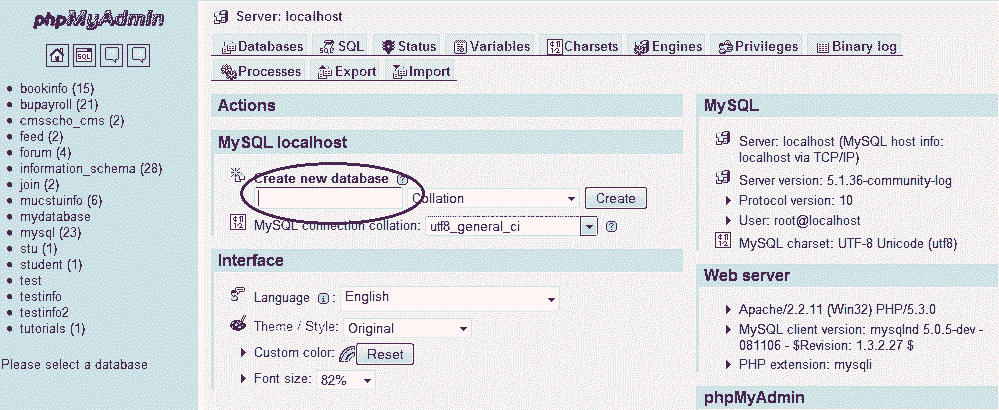
Укажите имя базы данных и нажмите «Создать».
Как создать таблицу с помощью phpmyadmin
Нажмите на базу данных, в которой вы хотите создать новую таблицу. Теперь укажите название и количество полей в полях, отмеченных ниже, и нажмите «Перейти».
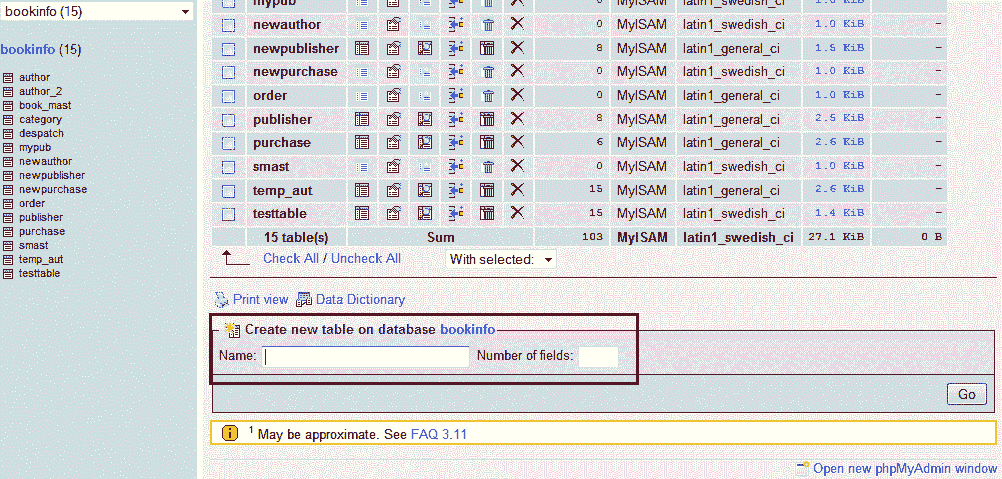
На следующем рисунке показано, как можно ввести имя полей, их размер, тип и другие атрибуты.
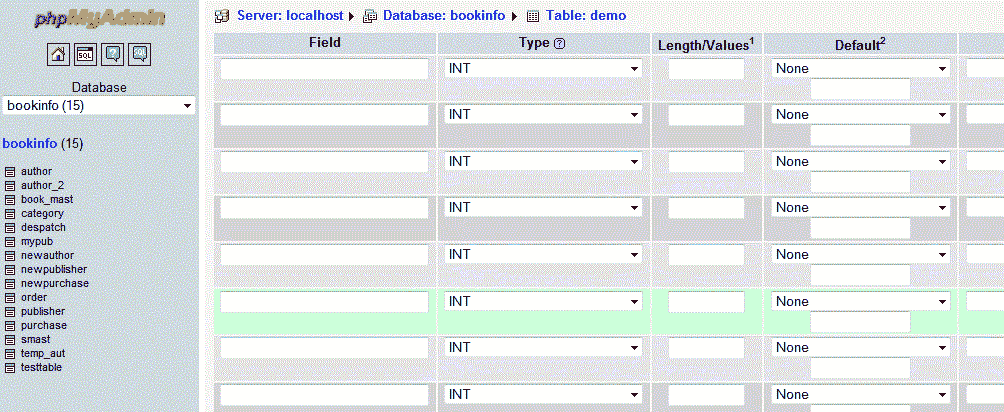
После того как вы закончите определение полей, нажмите на кнопку Сохранить.
Как выполнять запросы с использованием phpmyadmin
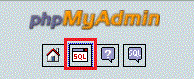
Нажмите кнопку SQL, чтобы открыть браузер запросов, из которого можно запускать запросы. Помните, что вы должны выбрать базу данных, прежде чем выполнять какой-либо запрос к таблицам этой базы данных.
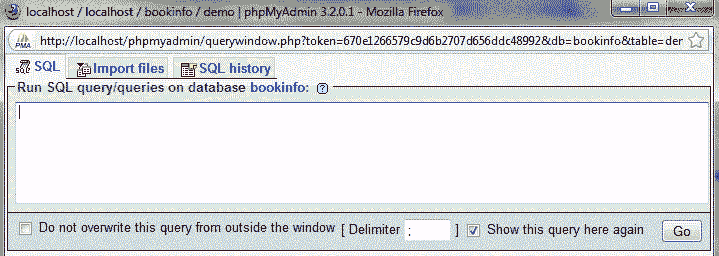
После того, как вы напишите свой запрос в поле, нажмите кнопку «Перейти», чтобы выполнить задачу.
Предыдущий: MySQL Workbench
Далее: MySQL, Connector и API Введение
Новый контент: Composer: менеджер зависимостей для PHP , R программирования